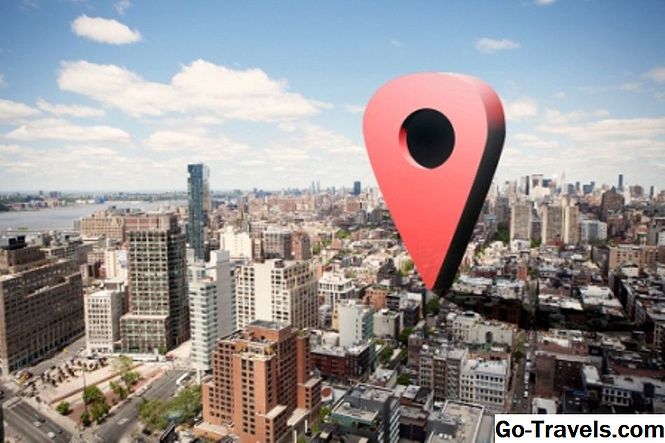Šī lēna iPad, kuru jūs turat, iespējams, nav tik lēna. Tas var būt tikai slikts interneta pieslēgums, kas izraisa visus šos veiktspējas jautājumus, tāpēc spēja pārbaudīt iPad interneta ātrumu ir tik svarīga problēmu novēršanai. Daudzas lietotnes paļaujas uz tīmekli, un vājš savienojums var ietekmēt šīs lietotnes daudzos dažādos veidos.
Lai pārbaudītu savu iPad, jums vajadzētu lejupielādēt Ookla Mobile Speed Test. Lai pārbaudītu sava iPad Wi-Fi ātrumu, vienkārši palaidiet lietotni, dodiet tai atļauju izmantot atrašanās vietas pakalpojumus, ja tā tiek prasīta, un pieskarieties lielajam Sākt testu poga
Ooklas tests parādās kā spidometrs jūsu automašīnā, un tāpat kā spidometram jums nav nepieciešams pārspēt ātrumu, lai reģistrētu ātru savienojumu. Nav jāuztraucas par to, ja jums nav top out. Tas tiešām ir atkarīgs no tā, kā jūs izmantojat savu iPad.
Lai iegūtu priekšstatu par vidējo ātrumu, vairāk nekā vienu reizi ir jāpārbauda savienojums. Dažu sekunžu laikā Wi-Fi var palēnināties un pēc tam atkārtoti palaist atkal, tādēļ, veicot vairākus testus, tiek konstatēta dīvaina dispersija.
Ja jums ir slikts ātrums, piemēram, zemāk par 5 Mb / s, mēģiniet pāriet uz citu māju vai dzīvokli. Vispirms mēģiniet pārbaudīt ātrumu, kas atrodas blakus jūsu maršrutētājam, un pēc tam pārejiet uz citām jūsu dzīvesvietas daļām. Ja Wi-Fi signāls pārvietojas pa sienu, ierīcēm un citām šķēršļiem, signāls var kļūt vājāks. Ja konstatējat, ka jums ir miris vietas (vai, visticamāk, ļoti lēna vieta), varat mēģināt pārvietot maršrutētāju, lai redzētu, vai tas paātrina savienojumu.
Kas ir labs ātrums?
Lai jūs varētu pateikt, vai jūs saņemat labu ātrumu, jums būs jāzina sava interneta savienojuma joslas platuma iespējas. Tas var parādīties jūsu interneta pakalpojumu sniedzēja (ISP) rēķinā. Jūs varat arī pārbaudīt savu savienojumu, izmantojot galddatoru vai klēpjdatoru, kas ir pieslēgts tīklam, izmantojot Ethernet kabeli, kas tieši savienots ar maršrutētāju. Jūs varat izmantot Ookla ātruma testa interneta versiju, lai uzzinātu datora aptuveno maksimālo joslas platumu.
- <3 Mbs: Jums būs problēmas ar video straumēšanu, un tīmekļa lapās vai mūzikas straumēšana var būt lēns. Lai iegūtu kraukšķīgus audio no Pandora, Spotify, Apple Music un citām straumēšanas mūzikas lietotnēm, ir nepieciešami aptuveni 1,5 Mb / s. Tomēr, ja jums pastāvīgi ir zem 3 Mbs, var rasties daži jautājumi, jo jūsu interneta pieslēgums var pārsniegt 1 un 2 Mbs.
- 3-5 mbs: Jums ir jābūt kārtīgai mūzikas straumēšanai un tīmekļa lapu ielādēšanai, taču joprojām radīsies problēmas ar straumēšanas videoklipu un YouTube un citiem pakalpojumu sniedzējiem var būt pazemināta kvalitāte.
- 6-10 Mbs: Video straumēšanai jābūt vienmērīgai, taču jums var būt problēmas ar augstas kvalitātes video pārraidi no vairākām ierīcēm. Tas ir lielisks ātrums, ja vienlaikus straumējiet Netflix vai Hulu Plus tikai uz vienu televizoru vai planšetdatoru.
- 11-25 Mbs: Reāli jūs vēlaties 10 + Mbs, lai nodrošinātu, ka jūs nezaudēsiet straumēšanas HD kvalitātes video vai straumētu uz vairākām ierīcēm vienlaicīgi.
- 25 + Mbs: Šis ir ātrums, ar kuru varat straumēt 4K vai UHD video. Jums nevajadzētu būt problēmām, savienojot vairākas ierīces un straumējot video no vairākiem avotiem.
Neaizmirstiet par Ping laiku!
"Ping" laiks var būt arī svarīgs rādītājs. Lai gan joslas platums nosaka to, cik daudz datu vienlaikus var lejupielādēt vai augšupielādēt, Ping mēra jūsu savienojuma latentumu, kas ir laiks, kas nepieciešams informācijai vai datiem, lai piekļūtu attālajiem serveriem un no tiem. Tas ir ļoti svarīgi, jo īpaši, ja spēlē daudz multiplayer spēles. Lielākajai daļai savienojumu jums vajadzētu saņemt ping laika mazāku par 100 ms. Var pamanīt neko citu, un kaut kas, kas pārsniedz 150, var izraisīt ievērojamu novēlējumu, spēlējot multiplayer spēles.
Vau. Es eju ātrāk nekā mans klēpjdators!
Ierīcē faktiski ir iespējams pārsniegt jūsu maksimālo vērtību, ja jums ir jaunāks modelis un maršrutētājs atbalsta vairākas antenas. Parasti tas attiecas uz divu joslu maršrutētājiem, kuri pārraida 2,4 un 5 GHz frekvencēs. Būtībā jūsu iPad veic divus savienojumus ar maršrutētāju un izmanto abus vienlaikus.
To var izmantot kā paņēmienu, lai paātrinātu Wi-Fi, ja jums rodas problēmas. Jaunākie 802.11ac maršrutētāji pat izmanto staru tehnoloģiju, lai fokusētu signālu uz jūsu ierīcēm. Bet jums pieder gan jauns maršrutētājs, kas atbalsta šo standartu, gan jaunāku iPad, kas to atbalsta. IPad ir atbalstījis šo tehnoloģiju kopš iPad Air 2 un iPad mini 4, tādēļ, ja jums ir kāda no šīm vai jaunāka iPad, piemēram, monster izmēra iPad Pro, jūs varat atbalstīt jaunākos maršrutētājus.
Getting lēns ātrums: tagad ko?
Ja jūsu testi liecina, ka jūsu iPad darbojas lēni, neuztraucieties. Tā vietā no jauna palaidiet savu iPad un atkārtoti veiciet testus. Tas novērsīs lielāko daļu problēmu, taču, ja joprojām rodas problēmas, varat mēģināt atiestatīt tīkla iestatījumus savā iPad. To var izdarīt, atverot Iestatījumi app, izvēloties Ģenerālis no kreisās puses izvēlnes un pēc tam Atiestatīt no Vispārīgajiem iestatījumiem. Jaunajā ekrānā izvēlieties Atiestatīt tīkla iestatījumus. Pēc šīs izvēles jums būs vēlreiz jāpiesakās savā Wi-Fi maršrutētājā, tādēļ pārliecinieties, ka pazīstat paroli.
Jums vajadzētu arī mēģināt pārstartēt maršrutētāju. Dažreiz vecāki vai lētāki maršrutētāji var velciet uz leju, jo ilgāk viņi paliek ieslēgti, jo īpaši, ja ir daudz ierīču, kas savieno maršrutētāju.